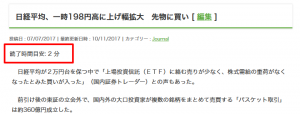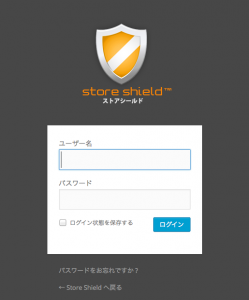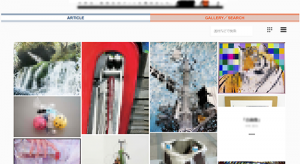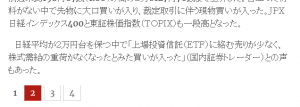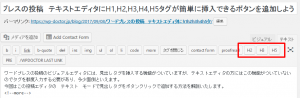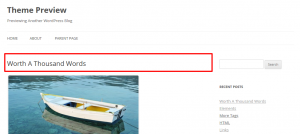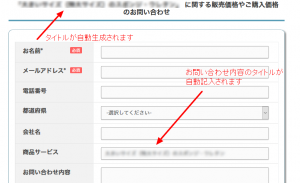会員登録可能なWordpressサイトを運営されていて、ログアウトリンクやボタンをメニューやウィジェットに追加されたいこともあるかと存じます。この方法を解説いたします。
カテゴリー: ワードプレス カスタマイズ・修正 ページ 22/26
今回はWordpressの投稿に読了時間の目安を表示する方法を解説いたします。
ワードプレスは非常に拡張性の高いシステムです。大抵の機能はプラグインという機能拡張の仕組みで自由にサイトをカスタマイズしてサイトを構築可能です。プラグインは無料で数万点公開されていますのでその組み合わせは天文学的な数字になるかと思います。 ここではワードプレスドクターで請け負いましたプラグインのカスタマイズや開発、修正の依頼事例をいくつかご紹介いたします。
ワードプレスドクターではサイトのお問い合わせフォームを、柔軟にカスタマイズしたり、不具合の修正も多数行っています。多くの場合Contact Form 7をご利用のサイト様が多いのですが、弊社で行ってきたお問い合わせフォーム関連のカスタマイズや不具合の修正例をご紹介いたします。
ワードプレスドクターのサイトはデザイン、記事作成、テーマカスタマイズ、PHPプログラム開発まですべて自社で行っています。私たちは実際にテーマの開発やサイト構築経験のあるプロフェッショナル集団ですのでレイアウトやデザインにも強く、ちゃんときれいに表示される形でテンプレートのカスタマイズを多数請け負っています。
クライアント様は特定ジャンルのメディア運営の大手の方で、多数の生産系の企業様向けに非常に先進的なITの情報を配信しておられるサイト様でした。こちらのサイト様がユーザー向けにより深い情報配信をされるために有料会員の仕組みをワードプレスに導入させていただきました事例をご紹介いたします。
昨今様々なアフェリエイト広告配信企業がAPIというプログラムから動的に様々な属性を付与して広告を取得する仕組みを提供しています。ワードプレスドクターでこのアフェリエイト広告APIを利用して記事に広告を自動的に挿入するご依頼をいただきました。
こちらのクライアント様は教書系の出版社でオンラインで、子供たち(学生)の書いた絵画のギャラリーの絵画をピンタレストのようなブロックレイアウトで構築されたいというご依頼でございました。 中学生や高校生の子供たちの書いた作品は大変レベルが高く驚きました。 ワードプレスドクターではテーマに独自のカスタマイズを施しまして、お好きなようにギャラリーを構築するようなご依頼も可能ですので是非ご検討ください。
ワードプレスのテーマやプラグインから投稿のアイキャッチ画像をコードで取得する方法をご紹介いたします。PHPの知識がある程度必要な記事となっております。
ワードプレスで非常に長い記事を複数のページに分割し表示する方法、またページネーションをカスタマイズする方法を解説いたします。
ワードプレスのサイトに検索エンジン用サイトマップと、ユーザー用のサイトマップの自動生成を行うプラグインで最もお勧めな物、またRobots.txtを使用してGoogle以外の検索エンジンにもサイトマップの場所を通知する方法をご紹介いたします。
ワードプレスでテーブルを作成するのに便利なプラグインTablePress。標準でテーブルを並べ替えるようにできる機能も付いておりとても便利ですね。 今回はTablePressの列を任意の並び順にする方法を解説いたします。
ワードプレスの投稿のビジュアルエディタには、見出しタグを挿入する機能がついていますが、テキストエディタの方にはこの機能がついていないのでタグを都度入力する必要があり、多少面倒といえます。 今回はこの投稿エディタの テキスト モードで見出しタグ(H1,H2,H3,H4,H5)をボタンクリックで追加できるようにする方法を解説いたします。
ワードプレスの投稿やページのタイトルを隠して、アイキャッチなどの画像を直接表示できるようにされたいというご相談がいくつかありましたのでその方法を公開いたします。
Stripeは、クレジットカード課金を手軽にウェブサイトに追加できるための仕組みです。Stripeを使うと、ワードプレスの様々な機能(有料会員の仕組み、オンライン販売の仕組み、ダウンロード販売の仕組み)にクレジットカードによる課金を追加することができます。Stripeの手数料は2~4%程で非常に低額であり、初期費用、月額費用も無料ですので非常に低リスクにビジネスを始めることができます。 今回はワードプレスドクターのクライアント様のStr
小ネタとなりますが、お客様のご依頼で特定の任意のサブフォルダのみHTTPSへリダイレクト(特定URLにアクセスしたユーザーを強制的に別URLに移動する)する必要があり、こちらを.htaccessファイルで実現した方法を公開したいと思います。
ワードプレスでメディアを構築してアクセス数が伸びてきたら、お問い合わせ数や購買数などのコンバージョンレートも増やされたいと存じます。アクセス数が大きいのにお問い合わせ数があまり伸びないという課題を抱えられているサイト様も多いのではないでしょうか? 今回はクライアント様の依頼事例や弊社サイトで行っている施策を5点ご紹介したいと思います。
こちらのクライアント様は、制作会社様で政府の助成金を検索して固定ページとして検索できるシステムの構築をワードプレス上に導入されたいというご依頼をいただきました。